Come eseguire il controllo di sicurezza su Google Chrome
Non hai mai provato ad utilizzare questo strumento e sei curioso di iniziare? Prosegui nella lettura di questa guida: ti spieghiamo come fare, passo passo.
Per prima cosa, avvia il browser web Google Chrome sul tuo computer Windows 10, Mac, Chrome OS o Linux, dunque clicca sul pulsante del menu a tre punti posizionato nell’angolo in alto a destra. A questo punto, accedi al menu “Impostazioni” dal menu a discesa, poi scorri verso il basso fino a trovare la sezione “Controllo di sicurezza” e clicca su “Controlla ora”.
Google Chrome darà il via al test “Safety Check” che potrà durare da pochi secondi a un paio di minuti: dipende dalla quantità di dati di navigazione che deve scansionare. Nel corso di questa procedura, Google Chrome scansionerà i dati alla ricerca della presenza di eventuali codici dannosi. Ma non solo: andrà anche a verificare che stai usando la versione più recente del browser in grado di proteggere il tuo computer dai virus. Ancora, controllerà che tutte le estensioni di terze parti che hai installato sul sistema siano sicure e verificherà se qualcuna delle tue password salvate è stata compromessa da una violazione dei dati. Infine, controllerà se risulta abilitata la “Navigazione sicura”, un’impostazione che ti avvisa quando stai per accedere ad un sito web sospetto. Una volta completato il controllo di sicurezza, Chrome ti mostrerà tutti quegli avvisi che necessitano della tua immediata attenzione.
Una volta terminata la procedura, ti consigliamo di effettuare nuovamente il controllo di sicurezza in modo da assicurarti che le nuove impostazioni di sicurezza siano attive.
Ecco fatto: hai effettuato il Controllo di sicurezza su Google Chrome!
Ma non è finita qui: Google Chrome ti permette di massimizzare la tutela della tua privacy online utilizzando altri validi strumenti. Ci riferiamo, ad esempio, alla modalità “Navigazione sicura avanzata” che consente a Google di valutare la tua navigazione sul web, in modo da metterti in guardia da eventuali minacce. Ovviamente, ricorda che – quando attivi la modalità “Navigazione sicura avanzata”- scegli consapevolemente di condividere una copia dei tuoi dati di navigazione con Google.

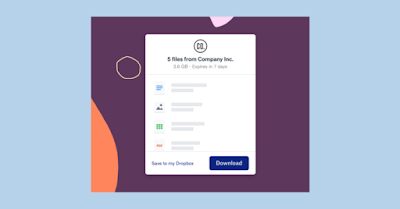

Commenti
Posta un commento